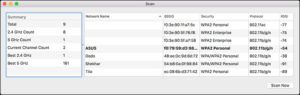クラッシュ後にChromeタブを復元する-チュートリアル

まあ、私たちはほとんどすべての人がウェブをサーフィンしながら時間を過ごすのが大好きであることを認めなければなりません。ただし、インターネットにアクセスするには、GoogleChromeやMozillaFirefoxなどの適切なWebブラウザを使用する必要があります。グーグルクロームについて言えば、ウェブブラウザはほとんどすべてのプラットフォームで利用可能です。そしてそれは基本的にあなたのウェブブラウジング体験を改善することができる本当に幅広い機能を提供します。この記事では、クラッシュ後にChromeタブを復元する–チュートリアルについて説明します。さぁ、始めよう!
あなたたちがグーグルクロームブラウザと一緒に記事を読んでいるかもしれないさらに高い確率があります。ただし、Google Chrome Webブラウザーには、Webブラウジングエクスペリエンスを損なう可能性のあるいくつかのバグもあります。これらのバグの中には、Webブラウザーを自動的に閉じるものがあり、他のバグはブラウザー全体をクラッシュさせます。
ただし、Google Chromeは、これらのバグを回避するための生産的な方法もユーザーに提供します。私たち全員が、インターネットライフのある段階でChromeの自動シャットダウン、Chromeのクラッシュの問題を経験したことを認めましょう。また、これらの自動シャットダウンとクラッシュにより、開いているタブもすべて失われます。最悪なのは、Google Chromeは、Chrome Windowsを閉じる前に、事前の通知や確認アラートを実際に送信しないことです。
クラッシュ後にChromeタブを復元する–チュートリアル
あなたたちがすでにそのような状況に対処している場合、またはこれらのウェブブラウザの問題がすでにあなたのインターネット生活を鈍らせている場合。次に、ここに実際にあなたのための実用的な解決策があります。この記事では、次のことを行うための非常に簡単な方法をいくつか紹介します。 閉じたタブをすべて再度開きます GoogleChromeブラウザで。
GoogleChromeの履歴経由
さて、皆さんは歴史全体を通過する必要はありません。簡単な方法があるので、GoogleChromeブラウザで開いているタブを元に戻すため。クロムタブを復元するには、タップするだけです CTRL + H Chromeの履歴が開きます。クロームタブを誤って閉じてしまった場合、またはバグが原因で発生した場合。次に、Chromeの履歴に次のオプションが表示されます 「閉じたタブを再度開く」

[閉じたタブを再度開く]を選択すると、閉じたすべてのタブがすぐに再び開きます。同じことがMACにも当てはまりますが、Chromeの履歴にアクセスするには、「CMD + Y」のキーの組み合わせを使用する必要があります。
cprocraigslistアプリが削除されました
キーボードショートカット経由
これは実際には、基本的に便利な最良かつ最速の方法です。クラッシュまたは再起動後にGoogleChromeタブを復元する状況にあるときはいつでも。いくつかのキーボードショートカットを使用することで、GoogleChromeブラウザで閉じたタブを再度開くことができます。ただし、この方法は、誤ってタブを閉じた場合にのみ機能するようになりました。 PCを再起動した場合、閉じたタブに実際に戻ることはありません。
- Windowsでは、Google Chromeブラウザを開いてから、CTRL + SHIFT + Tをクリックする必要があります。次に、最後のタブから始まります。これは、実際にはGoogleChromeで開いています。
- そのように、Chromeのタブを右クリックするのと同じようにショートカットを使用できる別の方法。
- その後、閉じたタブを元に戻すには、[閉じたタブを再度開く]オプションを選択する必要があります。
GoogleChrome拡張機能経由
ええと、Chromeウェブストアで利用可能な拡張機能もあります。 それをロック 。 Chrome拡張機能は非常に簡単な機能を果たします。つまり、ウェブサイトをロックします。拡張機能はサイトをロックし、閉じるとプロンプトを表示します。したがって、これは実際には、頻繁なChromeのシャットダウンに直面している人にも役立つ最高の拡張機能の1つです。
BluetoothデバイスのWindows10の名前を変更します
ただし、ロックは、利用可能なChrome拡張機能だけではありません。あなたたちは同じ機能を提供する他の多くを見つけることができます。しかし、私たちの意見によれば、Lock itはうまく機能し、ほとんどのユーザーはすでにそれを使用しています。
TabCloud経由
TabCloud Chromeウェブストアで利用できる便利なGoogleChrome拡張機能の1つです。 TabCloudの本当に素晴らしい点は、時間の経過とともにウィンドウセッションを保存および復元でき、複数のデバイス間で同期できることです。つまり、Chromeセッションは別のコンピューターでも復元できます。そのため、Chromeがクラッシュしたばかりの場合は、以前のブラウジングセッションの保存バージョンが自動的に保存されます。したがって、TabCloudは、実際にクラッシュした後にChromeタブを復元するためにも使用できるもう1つの最高の拡張機能です。

恒久的な修正
グーグルクロームはまた、基本的にそれがユーザーにオプションを提供します 最後のセッションを復元します 。ただし、この機能では閉じたタブは元に戻りません。そのため、Chromeクラッシュが原因で失われたタブを復元できない場合は、ウェブブラウザを更新する必要があります。すでに最新バージョンのGoogleChromeを使用している場合は、再インストールしてみてください。
Lock it Chrome拡張機能は、偶発的な閉鎖も阻止する可能性があります。タブを閉じようとするたびにプロンプトが表示されるので。
歴史
さて、あなたに有利なものが何もない場合、これは実際にあなたたちができる最後のことです。ウェブブラウザはすべてのブラウジングアクティビティを記録するため、Chromeの履歴からタブを簡単に再度開くことができます。ただし、最初からページをリロードするため、現在のセッションは復元されません。したがって、Chromeの履歴は、クラッシュ後にChromeタブを復元するためのもう1つの方法です。
結論
さて、それはすべての人々でした!皆さんがこの記事を気に入ってくれて、あなたにも役立つことを願っています。それについてのフィードバックをお寄せください。また、この記事に関連する質問や問題がある場合もあります。次に、下のコメントセクションでお知らせください。間もなくご連絡いたします。
すてきな一日を!